Fiecare utilizator de computer de mult timp este familiarizat cu situația în care, datorită lipsei de spațiu pe disc, a trebuit să ștergeți programul sau chiar mai multe, deoarece în Windows nu există nicio funcție simplă prin care să puteți muta aplicația pe alt disc / partiție sau chiar pe un hard disk extern USB și o unitate flash.
Deci, să înțelegem cum funcționează această funcție.
Notă: Aplicațiile universale Microsoft obișnuite nu pot fi mutate pe alt disc.
Salvați și mutați aplicațiile într-o locație nouă
În Windows 10, procesul de migrare a aplicațiilor este similar cu cel al Windows Phone sau Windows Mobile. Pentru a modifica locul de instalare a aplicațiilor sau pentru a muta unele dintre ele, trebuie să mergeți direct la Setări> Sistem> Depozitare. unde veți vedea o listă de discuri conectate la computer în acest moment.
Pentru a muta o aplicație pe o unitate externă sau pe alt hard disk sau partiție:
- selectați discul (în mod implicit toate aplicațiile sunt instalate pe discul de sistem);
- apoi accesați secțiunea "Aplicații și jocuri";
- Acum, găsiți aplicația pe care doriți în lista (în scopul de a accelera de căutare, introduceți numele aplicației în caseta de căutare), selectați-l și faceți clic pe „Move“. Apoi selectați unitatea la care trebuie mutată această aplicație și faceți din nou clic pe "Mutare".
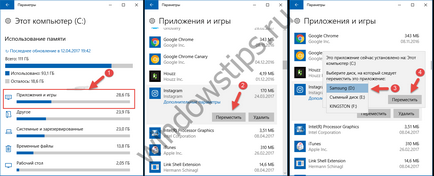
În Windows 10 versiunea 1703 (build 15063), funcția de migrare a aplicațiilor este disponibilă și în aplicații> aplicații și caracteristici.
S-ar putea să vă interesați: Controlul vocal al unui computer este unul funcțional care face viața mai ușoară
Răspundeți acum la câteva întrebări care ar putea apărea de la dvs.:
- De ce avem nevoie de trei dosare create în memoria externă? Primul dosar conține pur și simplu numele profilului de utilizator. WindowsApps este dosarul în care sunt instalate aplicațiile. În cele din urmă, directorul WpSystem este proiectat să stocheze datele aplicației.
- De ce pot fi evidențiate în verde numele de directoare din WpSystem? Deoarece conținutul lor este criptat. Aceasta înseamnă că, dacă vă pierdeți unitatea externă, nimeni nu va putea citi conținutul acestor foldere.
- Trebuie să formatez o unitate externă? Nu, nu este. Puteți să-l utilizați împreună cu fișierele pe care le stocați deja, asigurându-vă că nu li se va întâmpla nimic.
- Ce se întâmplă dacă deconectați o unitate externă? Nu face nimic. Pur și simplu, nu puteți rula aplicațiile instalate pe acesta până când nu conectați unitatea la computer.
Dacă doriți ca toate aplicațiile noi să fie instalate întotdeauna pe o unitate externă sau pe alt hard disk sau partiție:
Funcția a fost testată pe un hard disk extern, unitate flash USB și carduri de memorie microSD, iar în cele trei cazuri funcționează perfect.
O zi grozavă!
Doriți și mai multe știri interesante din lumea Windows?
Alăturați-vă la telegramă!